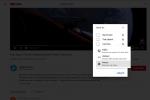התהליך של הורדה והתקנה של עותק חדש של Windows 10 או אפילו עדכון מחשב Windows 7 ל-Windows 10 הוא די פשוט. אבל האם ידעת שאתה גם יכול להריץ את Windows ישירות מכונן הבזק מסוג USB? עכשיו זה אכן נשמע כמו דרך מצוינת לאבטחת קבצים אישיים, במיוחד אם אתה צריך לחלוק מחשב עם בני משפחתך או עמיתים למשרד. עם זאת, עליך לזכור כי אתחול של Windows מכונן USB אומר שהוא יפעל איטי, שכן כונני הבזק אינם מהירים כמו כונני מצב מוצק פנימיים (SSD) או קשיחים כוננים.
תוכן
- הורדת ISO ממיקרוסופט
- התקנת Windows 10 על כונן USB
- אתחול Windows 10 מכונן USB
אם אתה מעוניין לנסות את זה, הנה מדריך מהיר וקל שיכול לעזור לך להוריד, להתקין ולהפעיל את Windows 10 מכונן USB.
סרטונים מומלצים
לְמַתֵן
25 דקות
Windows PC
כונן הבזק מסוג USB (מינימום 16GB)
רישיון Windows 10
הורדת ISO ממיקרוסופט
אתה יכול לקבל את קובץ ה-ISO הרשמי של Windows 10 מ דף האינטרנט של מיקרוסופט להורדה.
שלב 1: בדף האינטרנט להורדה של Windows 10 ISO, חפש את הכותרת שאומרת "צור מדיית התקנה של Windows 10" ולחץ על הורד עכשיו לַחְצָן.

שלב 2: תיבת דו-שיח אמורה להופיע בשאלה אם ברצונך לשמור את קובץ ההתקנה
MediaCreationTool21H2.exe. כלי יצירת המדיה מאפשר בעצם להוריד את קובץ ה-ISO של Windows 10 וניתן להשתמש בו גם כדי להמיר כונן USB לדיסק התקנה הניתן לאתחול של Windows 10. לחץ על כן אוֹ שמור את הקובץ ולהוריד אותו למחשב שלך.קָשׁוּר
- כיצד להדפיס מ-Chromebook - הדרך הקלה
- כיצד לשלב קובצי PDF ב-Windows, macOS או האינטרנט
- כיצד להפעיל או להשבית את ChatGPT משורת המשימות של Windows
שלב 3: לאחר הורדת הקובץ, פתח אותו והמתן לטעינת כלי השירות.
שלב 4: הקלק על ה לְקַבֵּל לחצן כדי להסכים עם התנאים וההגבלות.

שלב 5: בעמוד הבא, בחר צור מדיית התקנה (כונן הבזק מסוג USB, DVD או קובץ ISO) עבור מחשב אחר ולאחר מכן לחץ הַבָּא.
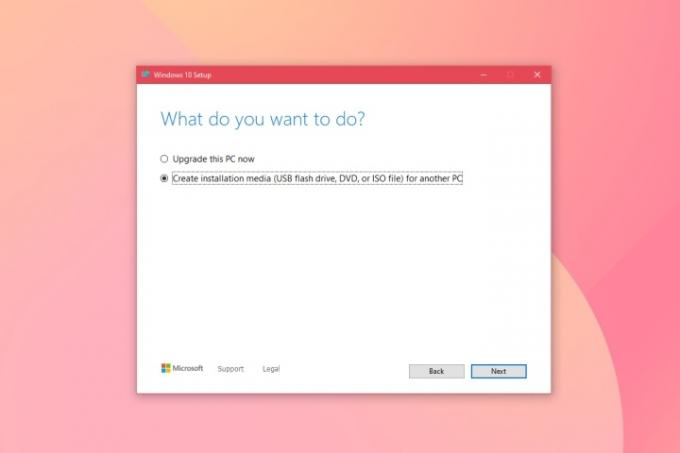
שלב 6: בחר את השפה, הארכיטקטורה והמהדורה של Windows שבה ברצונך להשתמש. אם אתה לא בטוח לגבי זה, פשוט סמן את התיבה שאומרת השתמש באפשרויות המומלצות עבור מחשב זה ולאחר מכן לחץ הַבָּא כשאתה מוכן.
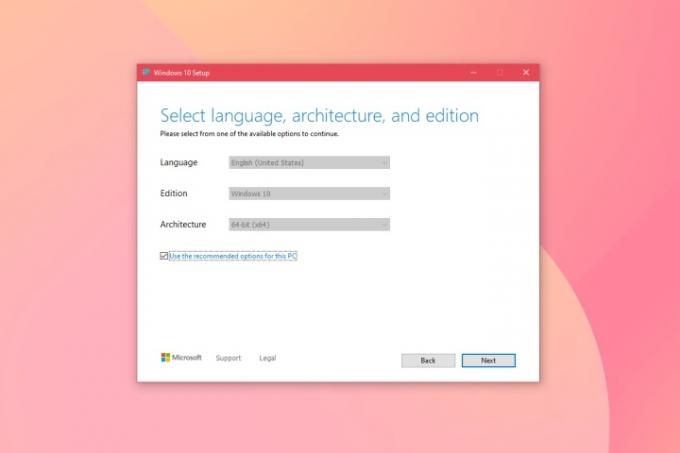
שלב 7: הכלי ישאל כעת אם ברצונך ליצור דיסק התקנה של Windows 10 או להוריד את ה-ISO. מכיוון שאנו רוצים להפעיל את Windows מכונן USB, בחר באפשרות השנייה שאומרת ISO ולאחר מכן לחץ על הַבָּא.
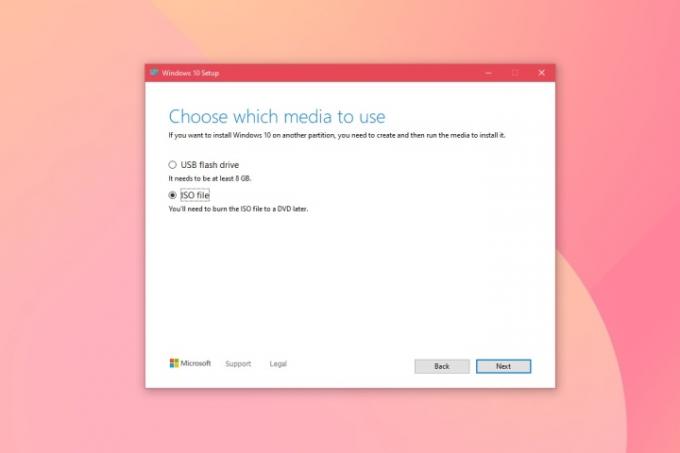
שלב 8: אמור להופיע חלון קופץ המבקש ממך לבחור מיקום בכונן הקשיח לאחסון קובץ ה-ISO של Windows. לאחר שעשית זאת, לחץ להציל. הכלי אמור כעת להוריד אוטומטית את קובץ ה-ISO של Windows 10. ברגע שהתהליך מגיע ל-100%, לחץ סיים.

התקנת Windows 10 על כונן USB
כעת יש לנו את קובץ ה-ISO של Windows 10 במחשב האישי שלנו. השלב הבא הוא התקנת Windows 10 על כונן ה-USB כדי שנוכל לאתחל ממנו את מערכת ההפעלה.
שלב 1: הורד רופוס, שהוא כלי פשוט שניתן להשתמש בו כדי לפרמט וליצור כונני USB הניתנים לאתחול. לחץ על Rufus 3.19 נייד תחת הורד כדי להעביר את הגרסה הניידת של הכלי למחשב האישי שלך. אתה יכול גם לבחור בקובץ ההתקנה למקרה שתרצה להתקין את Rufus כמו כל תוכנה רגילה אחרת.
שלב 2: חבר את כונן ה-USB שלך והפעל את Rufus. תחת נכסי כונן בקטע, בחר את כונן ה-USB שלך ב- התקן שדה.
שלב 3: לחץ על בחר כפתור ליד בחירת אתחול ובחר את קובץ ה-ISO של Windows 10 שהורדת באמצעות הכלי Microsoft Media Creation.
שלב 4: ודא שאתה בוחר Windows To Go תחת אפשרות תמונה שדה. זה חשוב, מכיוון שהכלי יתקין את Windows במקום ליצור מדיית התקנה.

שלב 5: אם אתה מתכנן להפעיל את Windows במחשב ישן יותר עם BIOS מדור קודם, בחר MBR תחת ערכת חלוקה שדה. אם יש לך מחשב חדש יותר עם מצב UEFI מופעל, שנה אותו ל GPT, ולאחר מכן לחץ הַתחָלָה.
שלב 6: הכלי יבקש ממך כעת לבחור את גרסת Windows שברצונך להתקין על כונן ה-USB. לאחר בחירת הגרסה הנכונה, לחץ על בסדר. לאחר מכן תופיע הודעת אזהרה שכל הנתונים בכונן ה-USB יושמדו. נְקִישָׁה בסדר שוב כדי להמשיך.

שלב 7: בהתאם למהירות כונן ה-USB שלך, התהליך ייקח מספר דקות. ברגע שזה נעשה, בחר סגור. כעת התקנת בהצלחה את Windows על כונן ה-USB.
אתחול Windows 10 מכונן USB
כעת נוכל להמשיך לאתחל את Windows 10 מכונן ה-USB.
שלב 1: חבר את כונן ה-USB ל-Windows 10 שיצרנו זה עתה.
שלב 2: הפעל מחדש את המחשב ולחץ על המקש המתאים, בהתאם ליצרן ולדגם של המחשב שלך, כדי להיכנס לתפריט האתחול.
שלב 3: לאחר מכן, בחר את כונן ה-USB כדי לאתחל ממנו את Windows 10. המופע הראשון צריך להפעיל את תהליך ההתקנה של Windows, שבו עליך לבצע את השלבים, ליצור/להיכנס לחשבון משתמש ולהפעיל את Windows 10 עם מפתח רישיון.
המלצות עורכים
- כיצד להוריד קובץ ISO של Windows 10 באופן חוקי ולהתקין ממנו את Windows 10
- כיצד להתקין את Windows 11 או Windows 10 ב-Steam Deck
- מדרג את כל 12 הגרסאות של Windows, מהגרוע לטובה
- כיצד להשבית VBS ב- Windows 11 כדי לשפר את המשחקים
- בעיות נפוצות של Windows 11 וכיצד לתקן אותן
שדרג את אורח החיים שלךמגמות דיגיטליות עוזרות לקוראים לעקוב אחר עולם הטכנולוגיה המהיר עם כל החדשות האחרונות, ביקורות מהנות על מוצרים, מאמרי מערכת מעוררי תובנות והצצות מיוחדות במינן.